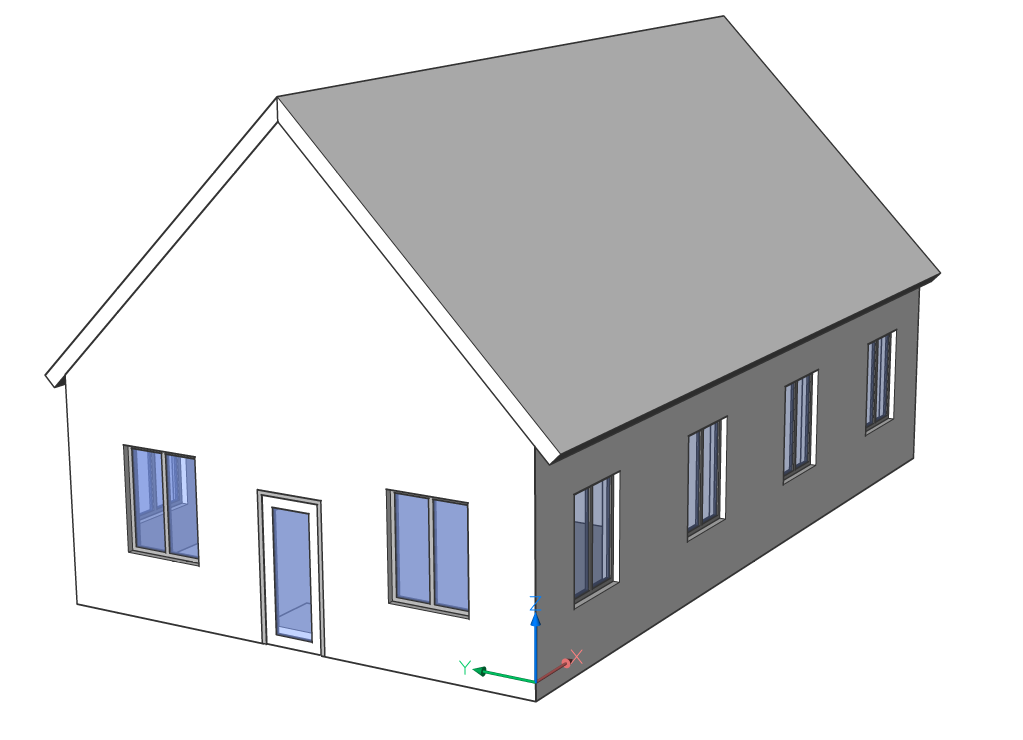¶ 如何创建墙
有两种方法可以创建简单的墙:
- 使用POLYSOLID命令。
- 使用BIMQUICKDRAW命令。
注:有关BIMQUICKDRAW的详细说明,请阅读草图快手文章中的Quickdraw。
¶ 关于多段体工具
POLYSOLID命令允许您通过选择起点、端点并输入高度来创建墙实体。
¶ 步骤:创建简单墙
- 启动“多实体”命令:
- 单击“多实体”图标

在工具栏中。
- 在命令行中键入POLYSOLID。
- 选择一个起点,墙的示意图(1)将自动显示。
沿所需方向移动光标,当前长度值将显示在长度动态输入字段(2)中。
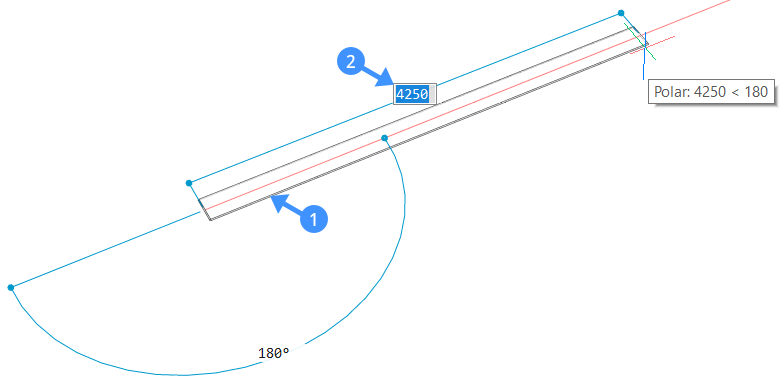
- 选择端点或在动态输入字段中输入值,然后按enter键。将显示相邻墙的示意图(3)。选择新端点或在动态输入字段中输入值以创建相邻的墙段。
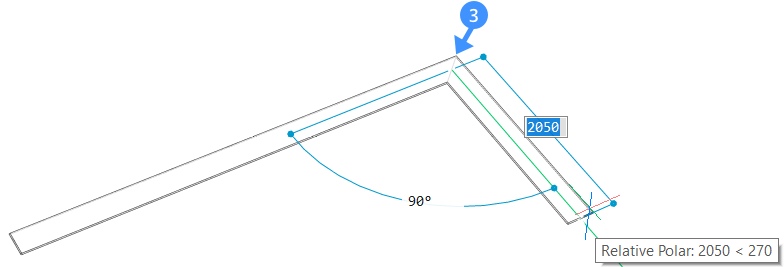
- 再次按Enter键或单击鼠标右键。墙的高度将动态显示在高度字段(4)中。在这里,可以更改墙的默认高度。要更改墙的宽度,请使用宽度字段(5)。您可以通过按Tab键在两个动态输入字段之间切换。
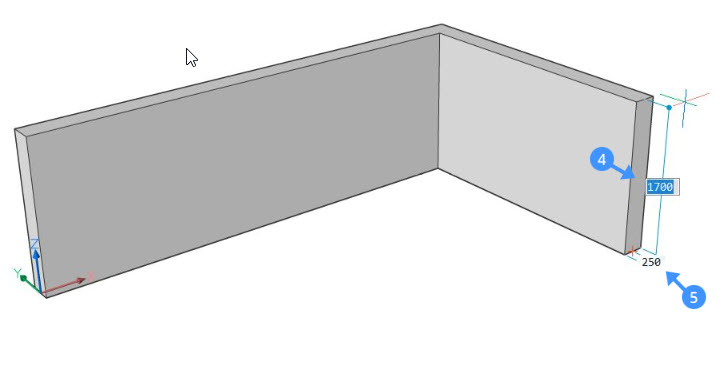
- 要更改墙的对齐方式,请在屏幕底部显示“多实体对齐热键助手”小部件时按CTRL键。
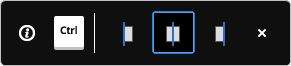
注意:前一面墙的宽度和高度将是下一个多实体的新默认值。
¶ 步骤:使用现有二维平面创建墙
- 启动POLYSOLID命令。
- 在命令行中键入E或在提示菜单中选择“实体”。
- 选择一个2D线性实体,该实体将作为多实体基础。直线、开放和闭合多段线、圆弧、圆、椭圆、椭圆弧和样条线都可以作为多实体基础。
- 向上或向下移动实体并单击鼠标左键以设置墙的高度,在动态输入字段中输入值,或单击鼠标右键以接受默认值。
- 墙的当前宽度显示在“宽度字段”中。在“高度”和“宽度”字段之间按Tab键切换。
- “热键助手”将出现并显示可能的对齐选项。按CTRL键在墙对正选项之间循环。
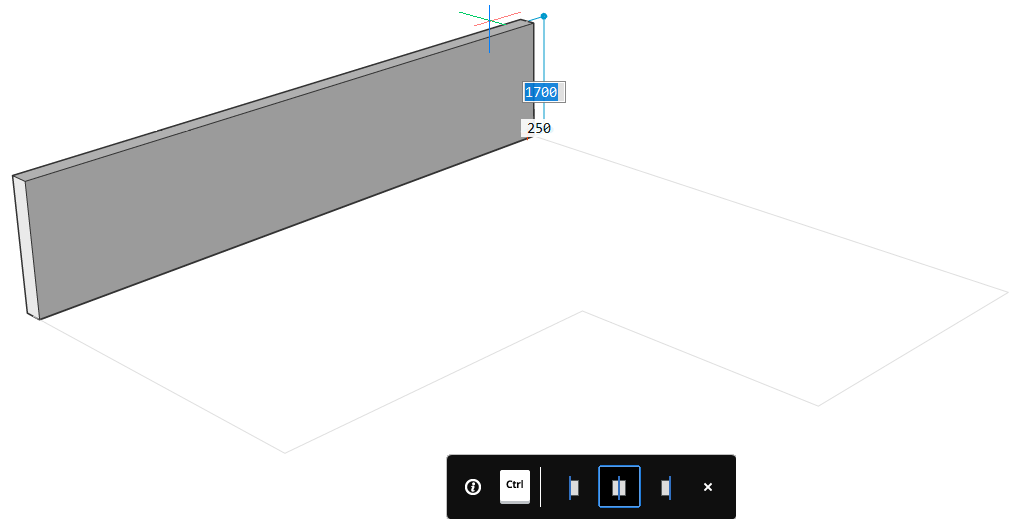
¶ 步骤:在两个墙之间创建L形连接
- 通过在命令行中键入LConnect并按Enter键,启动LConnect工具。
选择要连接的两个墙图元。
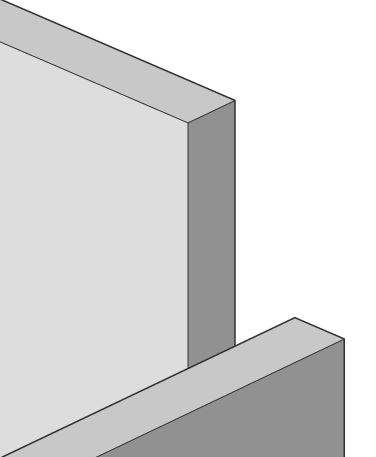
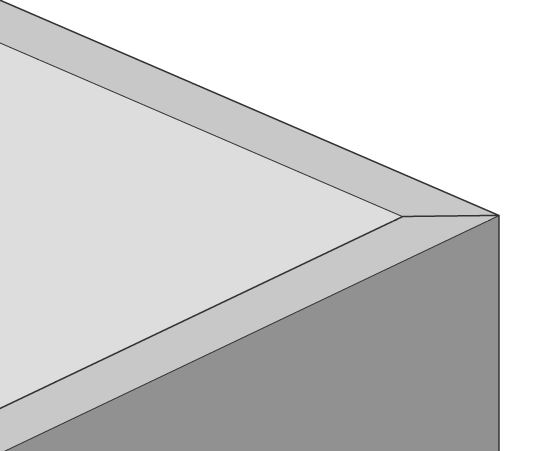
注意:当两堵墙相交时,默认情况下将创建斜接连接。
- 使用“L形连接小部件”更改墙连接的布局。
所选连接类型由蓝色框表示。

连接可以是(从左到右)平分线L连接、L并联类型1、L并联型2或断开连接。
按Enter键接受当前连接类型,或按CTRL键循环选择可能的连接选项。
¶ 步骤:在两个图元之间创建T形连接
- 启动TConnect命令。
该工具允许您将墙的次面连接到另一个图元或墙的主面。此工具可用于将墙的顶面连接到屋顶、将底面连接到楼板或将板的侧面连接到墙。 - 选择要连接的对象的面,然后按Enter键。
- 在提示菜单中选择“连接到最近”。
您还可以使用“快捷导航菜单”菜单在两个墙或其他图元之间创建T形连接:
- 在绘图区域中,高亮显示要连接到另一面墙的面。
- 使用快捷导航菜单中的“连接到最近”工具。
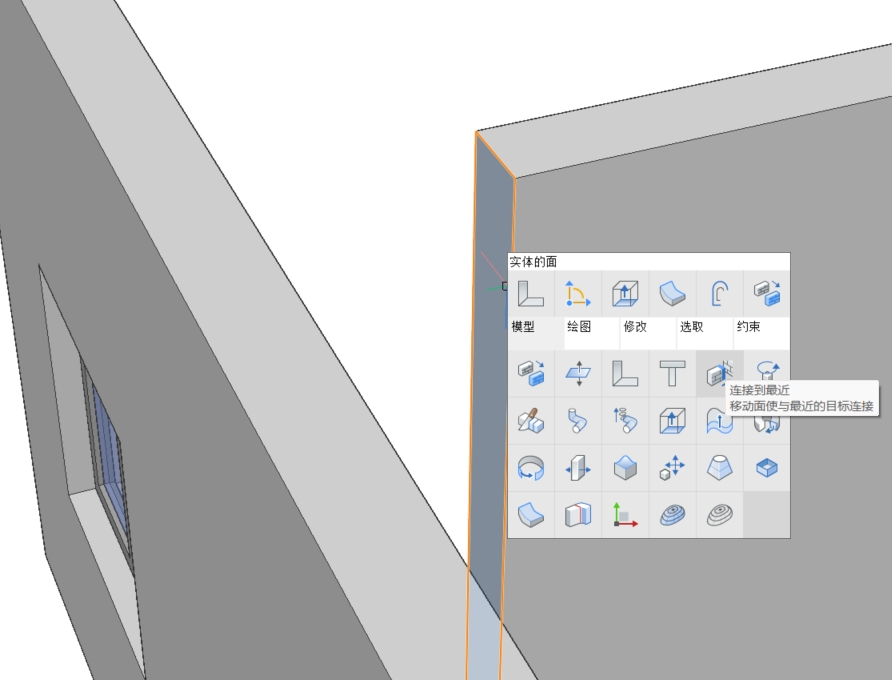
“连接到最近”工具通过将第一面墙的面拉伸到另一面墙的面,自动在两面墙之间形成T形连接。
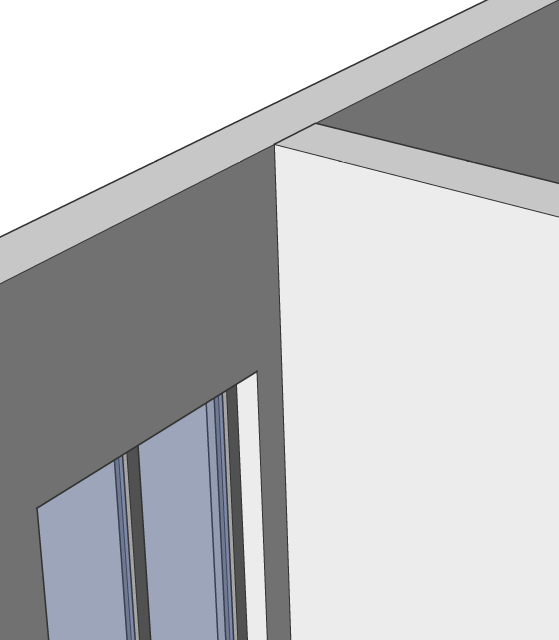
¶ 步骤:创建弧形墙
- 启动POLYSOLID命令。
- 选择起点并移动光标以设置长度,或单击以设置终点。
- 要创建弧形墙,请键入a并按Enter键选择“绘制圆弧”或在提示菜单中选择“绘制弧”。
- 现在,沿所需方向移动光标以弯曲墙。在动态输入字段中输入一个值以设置圆弧的角度和长度。按Enter键。
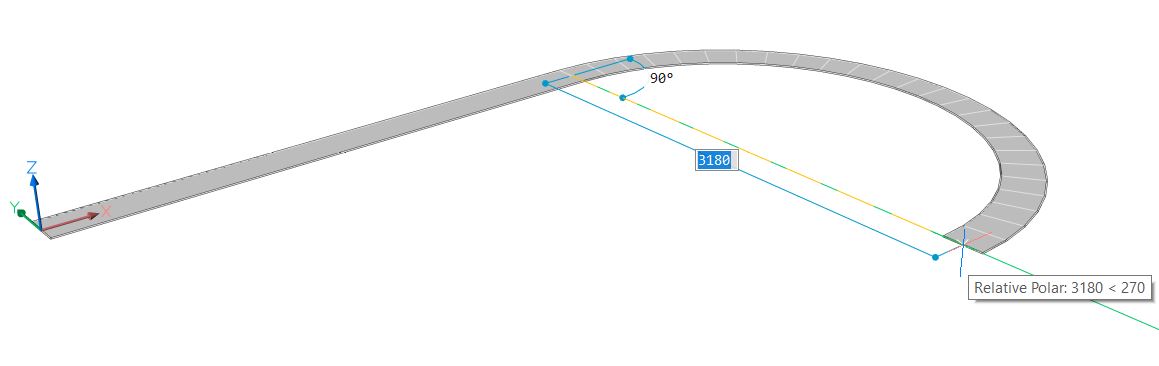
- 通过单击或在动态输入字段中输入值,可以继续创建弯曲的相邻墙段。要返回绘制直线墙段,请键入L并按Enter键或在选项对话框中选择“绘制线”。
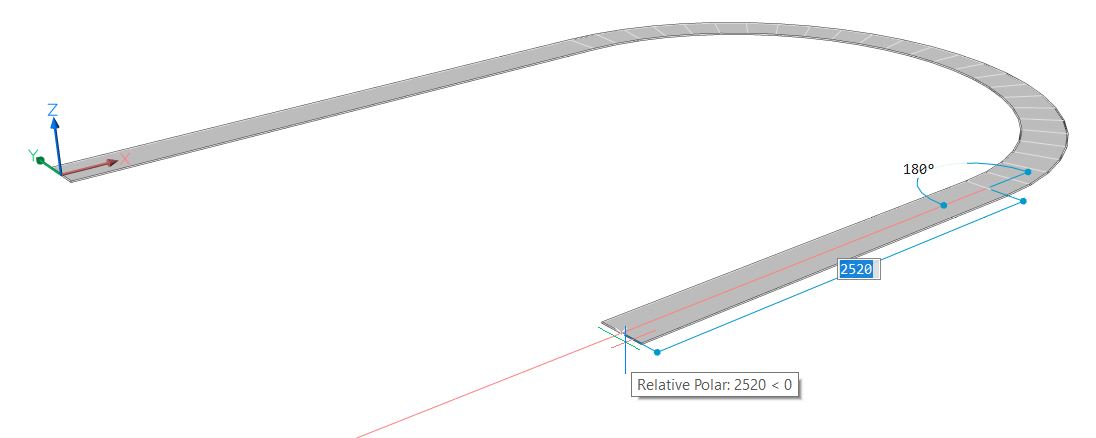
- 再次按Enter键或单击鼠标右键。墙的高度将动态显示在高度字段中。键入一个值以更改墙的默认高度。要更改墙的宽度,请使用宽度字段。您可以通过按Tab键在两个动态输入字段之间切换。
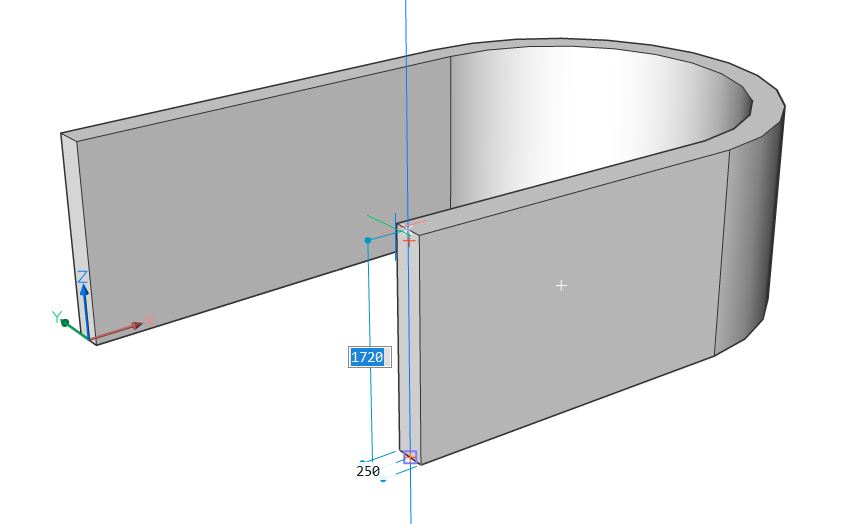
¶ 步骤:将墙的多个面连接到屋顶板
- 要选择与当前选择对齐的所有面,请高亮显示其中一面墙的顶面,然后单击快捷导航菜单的“选择”选项卡中的“选择对齐面”工具。

- 启动“连接到最近”工具。墙的顶面附着到屋顶。